La guía definitiva para configurar tu router Huawei a través de 192.168.18.1 🌍
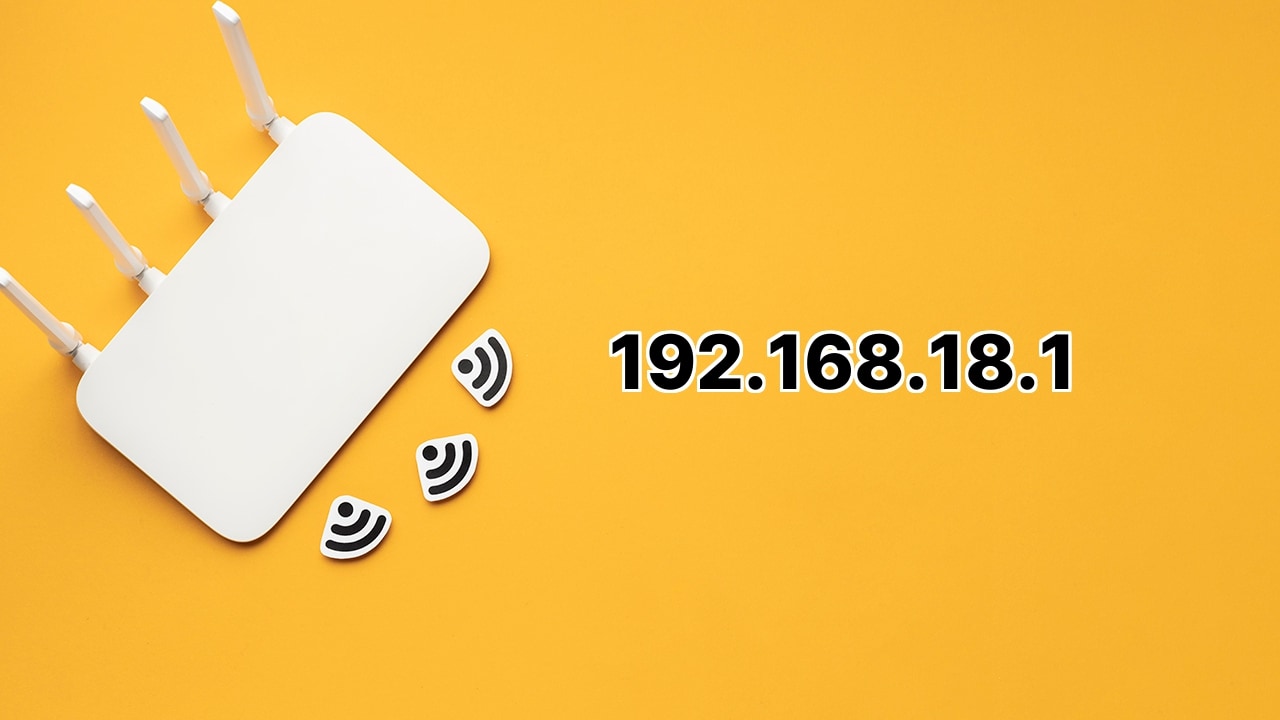
Desbloquea el potencial de tu router Huawei sumergiéndote de cabeza en su página de configuración ubicada en 192.168.18.1. 🖥️ ¿Buscando maneras de ajustar tu contraseña WiFi, SSID, y otras configuraciones predeterminadas del router? No busques más. Con esta guía fácil de seguir, podrás navegar por la configuración de tu red como un profesional. 🚀 Solo siéntate, sigue los consejos, y observa cómo se desvanecen tus problemas de Internet. 😎 ¡Abróchate el cinturón!
Iniciar sesión en 192.168.18.1
Comienza con un golpe encendiendo tu navegador favorito y escribiendo 192.168.18.1 en la barra de direcciones. Ingresa Nombre de Usuario: Epuser y Contraseña: userEp, y haz clic en Iniciar Sesión. ¡La interfaz web de Huawei te dará la bienvenida con los brazos abiertos! 😃
Cambia la contraseña y el SSID del WiFi de Huawei
Adéntrate en la interfaz web de Huawei. Busca la opción Avanzado, seguido de WLAN y luego WLAN Básico. (Mantén la calma si tienes un router de doble banda ya que necesitarás configurar las redes 2.4G y 5G por separado). Ingresa el nombre de la red que hayas elegido en el campo de Nombre SSID y tu infranqueable contraseña WiFi en el campo de WPA PreSharedKey. Haz clic en Aplicar para guardar los cambios. ¡Voila! 🎉
Conclusión: 🏁
¡Pan comido! 🍋 Ahora ya has navegado exitosamente el camino para configurar tu router Huawei usando 192.168.18.1. ¿Ves? No necesitabas ser un genio de la tecnología para hacer el trabajo. ¡Choca esos cinco! 🙏 Ahora puedes disfrutar de una experiencia de internet optimizada, haciendo uso completo del poder de tu router Huawei. ¡Manténte en sintonía para más tutoriales llenos de sabiduría como este! 😁
¿Cuál es la función de 192.168.18.1?
192.168.18.1 es una dirección IP privada a menudo utilizada por los routers de Huawei. Determinada por la Autoridad de Números Asignados de Internet (IANA), actúa como la página web de Huawei para las configuraciones de red. Los usuarios pueden modificar su contraseña de WiFi, SSID, y la configuración predeterminada del router accediendo a http://192.168.18.1/.
¿Cómo puedo obtener acceso a la interfaz web de Huawei?
Para acceder a la interfaz web de Huawei, lanza un navegador web y utiliza la barra de direcciones para introducir 192.168.18.1. Cuando aparezca la pantalla de inicio de sesión, inserta Nombre de Usuario: Epuser y Contraseña: userEp y selecciona Iniciar Sesión.
¿Cómo puedo modificar la contraseña WiFi y el SSID de Huawei?
Una vez que estés conectado a la interfaz web de Huawei, ve a Avanzado > WLAN > Configuraciones Básicas de WLAN. Si tienes un router de doble banda, recuerda configurar las redes 2.4G y 5G por separado. Para crear nuevas configuraciones, elige el Nombre de la Red para el campo Nombre del SSID y la Contraseña WiFi para el campo WPA PreSharedKey. Haz clic en Aplicar para registrar estos cambios.
¿Dónde puedo hacer ajustes en la configuración predeterminada de mi router?
Puedes cambiar la configuración predeterminada de tu router utilizando la interfaz web de Huawei en http://192.168.18.1/. Este sitio te permite modificar varios elementos, incluyendo la contraseña WiFi, el SSID, y más.
¿La dirección 192.168.18.1 tiene un propósito específico?
En los routers de Huawei, 192.168.18.1 es una dirección IP privada que se utiliza para acceder a la interfaz de configuración. Aquí, los usuarios pueden modificar la configuración del router, incluyendo la contraseña del WiFi, el nombre de la red (SSID), y otros cambios necesarios.
¿Puedo configurar las redes 2.4G y 5G?
Sí, si tu router es de doble banda, podrás configurar las redes 2.4G y 5G por separado a través de la interfaz web de Huawei.
¿Cuál es el proceso para modificar el Nombre de la Red?
Después de iniciar sesión en la interfaz web de Huawei, ve a Avanzado > WLAN > Configuraciones Básicas de WLAN. En el campo etiquetado como Nombre del SSID, puedes reemplazar el nombre de red actual con tu opción personalizada.
Si olvido mis credenciales de inicio de sesión, ¿qué debo hacer?
Si no puedes recordar tus datos de inicio de sesión, los predeterminados para el router de Huawei suelen ser Nombre de Usuario: Epuser y Contraseña: userEp. Si estos no funcionan, es posible que necesites restablecer tu router a su configuración de fábrica.
¿Qué método se utiliza para modificar la Contraseña WiFi?
Para ajustar la contraseña WiFi, ve a Avanzado > WLAN > Configuraciones Básicas de WLAN en la interfaz web de Huawei. Puedes modificar el campo WPA PreSharedKey a tu nueva contraseña deseada.
¿Qué hace ‘Aplicar’ en la interfaz web de Huawei?
El botón ‘Aplicar’ en la interfaz web de Huawei se utiliza para guardar cualquier cambio que hayas hecho. Es crucial hacer clic en ‘Aplicar’ después de modificar configuraciones como la contraseña WiFi o el Nombre de la red (SSID), de lo contrario tus ajustes no se guardarán.
¿Es 192.168.18.1 una dirección IP pública?
No, 192.168.18.1 es una dirección IP privada, designada por la Autoridad de Números Asignados de Internet (IANA) para las redes privadas. Esta dirección se utiliza típicamente dentro de las redes privadas en hogares y empresas y no se puede acceder a ella a través de internet.
¿Todos los routers utilizan la dirección IP 192.168.18.1?
No, no todos los routers utilizan la dirección IP 192.168.18.1. Son principalmente los routers de Huawei los que utilizan esta dirección IP privada para su configuración de red. Otras marcas pueden utilizar diferentes direcciones IP de acuerdo con las convenciones de la IANA para redes privadas.
¿Puede cambiar la dirección IP alguna vez?
Generalmente, la dirección 192.168.18.1 es fija y se conoce como una dirección IP estática. Sin embargo, puede cambiar si hay un problema de conflicto de IP o si el Administrador de la Red decide cambiarla manualmente.
¿Por qué podría necesitar acceder a la interfaz web de Huawei?
Al acceder a la interfaz web de Huawei en http://192.168.18.1/, los usuarios pueden realizar una amplia variedad de tareas como cambiar la contraseña WiFi, modificar el SSID (Nombre de la Red), y alterar otras configuraciones predeterminadas del router. Si estás experimentando problemas de red o simplemente quieres crear configuraciones personalizadas, la interfaz web es el lugar para hacerlo.
¿Qué pasos debo seguir después de cambiar mi contraseña WiFi?
Una vez que hayas cambiado la contraseña WiFi a través de la interfaz web de Huawei, debes asegurarte de que todos tus dispositivos estén conectados a la red con la nueva contraseña. Puede que necesites olvidar la red en tus dispositivos primero, luego reconectar utilizando las nuevas credenciales.
¿Cómo puede beneficiar al SSID ser personalizado?
Al personalizar tu SSID o nombre de red, puedes identificar fácilmente tu red de otras en el rango. También añade un grado de seguridad, ya que sería más difícil para los usuarios no autorizados adivinar el nombre de la red.
¿Qué es WPA PreSharedKey en la interfaz web de Huawei?
El campo WPA PreSharedKey en la interfaz web de Huawei es donde introduces tu contraseña WiFi deseada. WPA significa Acceso Protegido Wi-Fi, que es un protocolo de seguridad diseñado para proteger las redes inalámbricas.
¿Es accesible la interfaz web de Huawei desde cualquier navegador?
Sí, la interfaz web de Huawei puede ser accedida desde cualquier navegador web común siempre y cuando escribas la dirección correcta 192.168.18.1 y tengas las credenciales de inicio de sesión correctas.
¿Hay varias formas de iniciar sesión en la interfaz web de Huawei?
Típicamente, la interfaz web de Huawei se accede introduciendo la dirección IP 192.168.18.1 en un navegador web. Sin embargo, ciertos fabricantes pueden proporcionar sitios web o aplicaciones dedicadas para acceder a la configuración de tu router. Siempre es mejor referirse al manual de usuario o a la etiqueta en la parte posterior de tu dispositivo para obtener información precisa de inicio de sesión.
¿Qué se considera una contraseña WiFi ‘fuerte’?
Una contraseña WiFi fuerte consta generalmente de al menos 8-12 caracteres, e incorpora una mezcla de letras mayúsculas y minúsculas, números, y símbolos. Se aconseja evitar el uso de frases comunes o información personal identificable para aumentar la seguridad.
 ping.fm
ping.fm 